Webmin es una interfaz web de código abierto que simplifica la administración de los sistemas Unix. Por lo general, para realizar cualquier tipo de tarea en Linux, como configurar cuentas, configurar servidores web, instalar software, debe ejecutar manualmente los comandos y editar los archivos de configuración. Webmin le permite realizar todas esas tareas mediante una interfaz basada en web. Con la interfaz web de Webmin, puede administrar cuentas de usuario, firewalls, copias de seguridad, administrar paquetes de software, crear y configurar sitios virtuales para Apache, monitorear los recursos del sistema gráficamente, configurar ajustes relacionados con la red y mucho más. Le permite administrar su sistema independientemente de dónde se encuentre y qué navegador esté utilizando.
En esta publicación, cubriremos cómo instalar Webmin en CentOS, configurar el firewall, acceder a la interfaz web de Webmin y cómo desinstalar Webmin si alguna vez necesita hacerlo.
En el sistema CentOS, Webmin se puede instalar usando los siguientes dos métodos:
- Instalación de Webmin en CentOS mediante el repositorio de Webmin
- Instalación de Webmin en CentOS usando el paquete RPM
Nota :Los procedimientos que se muestran aquí han sido probados en CentOS 8 máquina y también funcionará en RockyLinux.
Instalación de Webmin en CentOS mediante el repositorio de Webmin
Webmin no está incluido en el repositorio oficial de paquetes de CentOS. En este procedimiento, instalaremos Webmin usando el repositorio de Webmin.
Paso 1:Agregar repositorio de Webmin
1. Primero, deberá agregar el repositorio de Webmin al repositorio de su sistema. Después de agregar el repositorio de Webmin, puede instalar y actualizar Webmin usando el administrador de paquetes de CentOS.
Para agregar el repositorio de Webmin al repositorio local de su sistema, cree y edite el webmin.repo archivo en el /etc/yum.repos.d repositorio:
$ sudo nano /etc/yum.repos.d/webmin.repo
Agregue las siguientes líneas en el archivo:
[Webmin] name=Webmin Distribution Neutral #baseurl=http://download.webmin.com/download/yum mirrorlist=http://download.webmin.com/download/yum/mirrorlist enabled=1
Ahora guarda el webmin.repo archivo y salir.
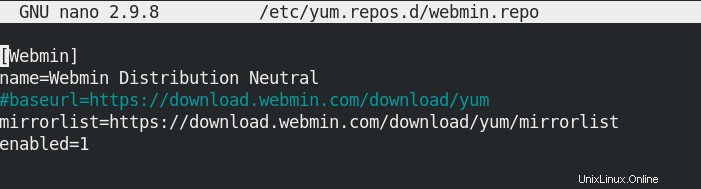
Paso 2:Importar clave GPG de Webmin
Deberá agregar la clave GPG de Webmin al conjunto de claves GPG de su sistema. Primero, descargue la clave GPG usando el siguiente comando:
$ wget https://download.webmin.com/jcameron-key.asc
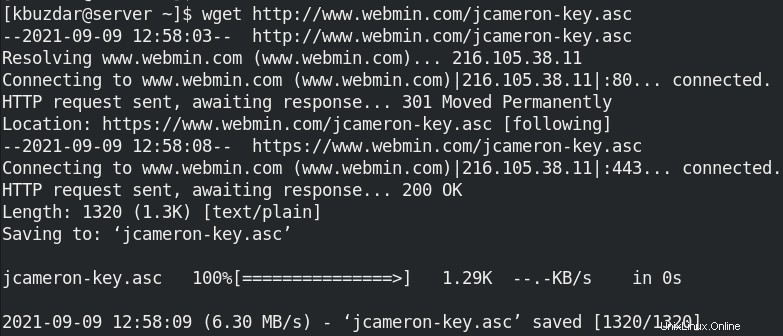
Luego agregue la clave al conjunto de claves GPG de su sistema usando el siguiente comando:
$ sudo rpm --import jcameron-key.asc
Paso 3:Instalar Webmin
Ahora podemos instalar Webmin en nuestra máquina CentOS. Aquí está el comando para instalar Webmin:
$ sudo yum install webmin
Proporcione la contraseña sudo y, si solicita confirmación, presione y para confirmar. Luego de esto, se iniciará la instalación de Webmin.
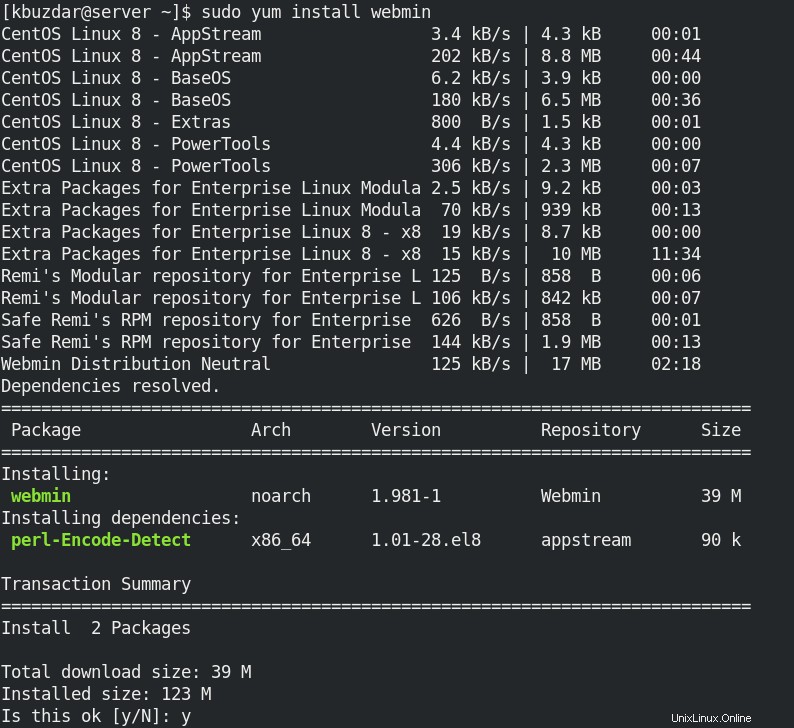
Una vez completada la instalación, verá un mensaje en el resultado que le indicará que la instalación de Webmin se completó y cómo puede iniciar sesión en su interfaz web.
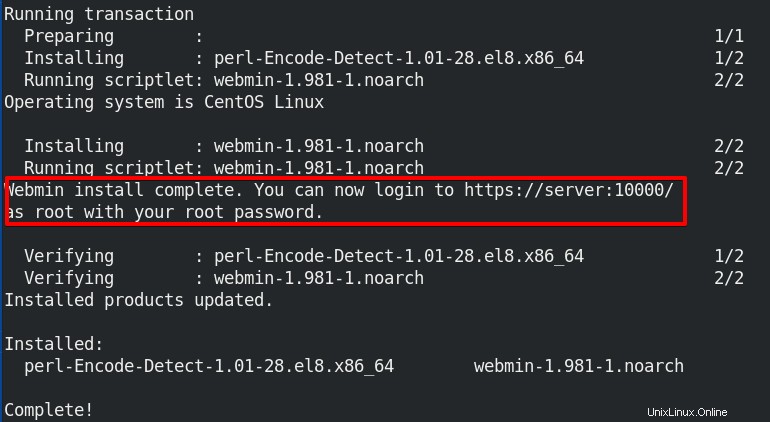
Método #2 Instalar Webmin en CentOS usando el paquete RPM
En este método, instalaremos Webmin en el sistema CentOS utilizando el paquete RPM disponible en el sitio web oficial de Webmin.
1. Instalar dependencias
Primero, instale algunas dependencias usando el siguiente comando:
$ sudo yum -y install openssl perl perl-Net-SSLeay perl-IO-Tty perl-Encode-Detect
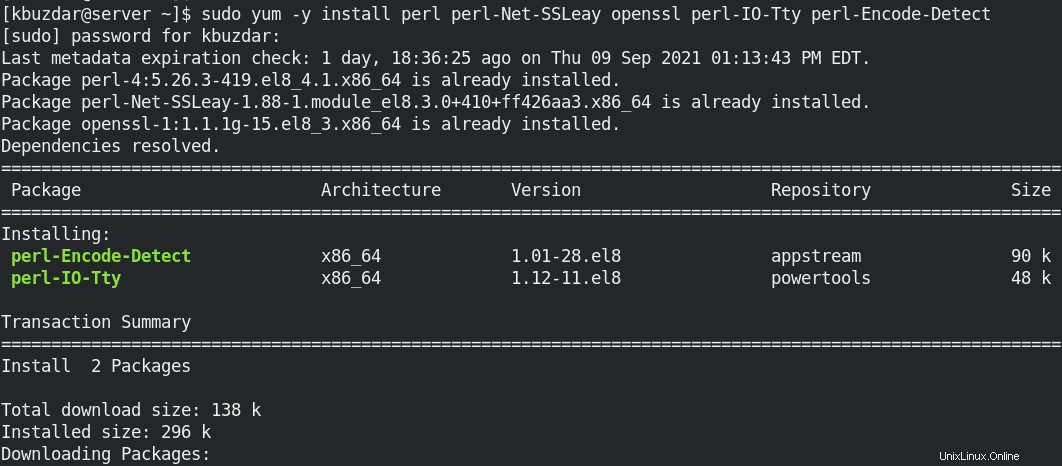
Paso 2:Descarga Webmin RPM
Para descargar el paquete RPM de Webmin, puede visitar el sitio de descargas de Webmin y descargar el paquete RPM para el sistema CentOS. O puede usar el siguiente comando para descargarlo:
$ wget http://prdownloads.sourceforge.net/webadmin/webmin-1.981-1.noarch.rpm
Paso 3:Instalar Webmin
Ahora, para instalar Webmin RPM, use el siguiente comando:
$ sudo rpm -U webmin-1.981-1.noarch.rpm
Ahora se iniciará la instalación de Webmin. Una vez completada la instalación, verá un mensaje en el resultado que le indicará que la instalación de Webmin se completó y cómo puede iniciar sesión en su interfaz web.

Después de completar la instalación utilizando cualquiera de los métodos anteriores, continúe con el siguiente paso para configurar su firewall.
Configurar cortafuegos
Webmin usa el puerto 10000 para escuchar conexiones en todas las direcciones IP de su sistema. Si está accediendo a la interfaz de Webmin desde el mismo sistema en el que está instalado Webmin, entonces no necesita realizar este paso. Sin embargo, si se está ejecutando un firewall en su sistema y desea acceder a Webmin desde otro sistema, deberá permitir el tráfico en el puerto 10000.
Para permitir el tráfico en el puerto 10000, use el siguiente comando:
$ sudo firewall-cmd --zone=public --add-port=10000/tcp --permanent
Luego vuelva a cargar el firewall usando el siguiente comando:
$ sudo firewall-cmd --reload
Acceder a la interfaz de Webmin
Para acceder a la interfaz de Webmin, acceda al siguiente enlace en su navegador web:
https://
Si está accediendo a Webmin localmente desde el mismo sistema en el que está instalado Webmin, también puede usar localhost en lugar de la dirección IP.
La siguiente pantalla de inicio de sesión aparecerá en su pantalla. Inicie sesión con el nombre de usuario root y su contraseña actual para el raíz usuario.
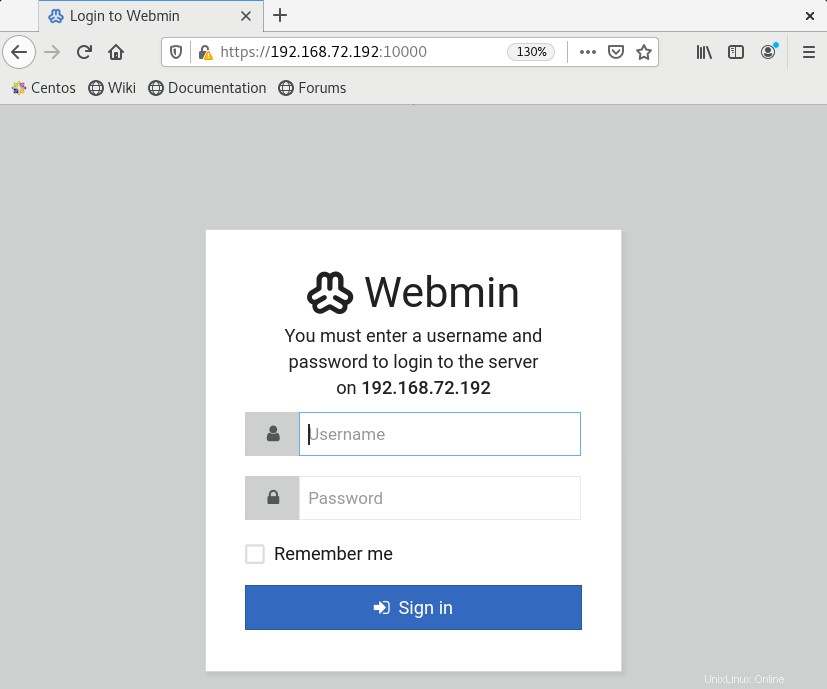
Después de iniciar sesión, verá el siguiente Panel Webmin similar.
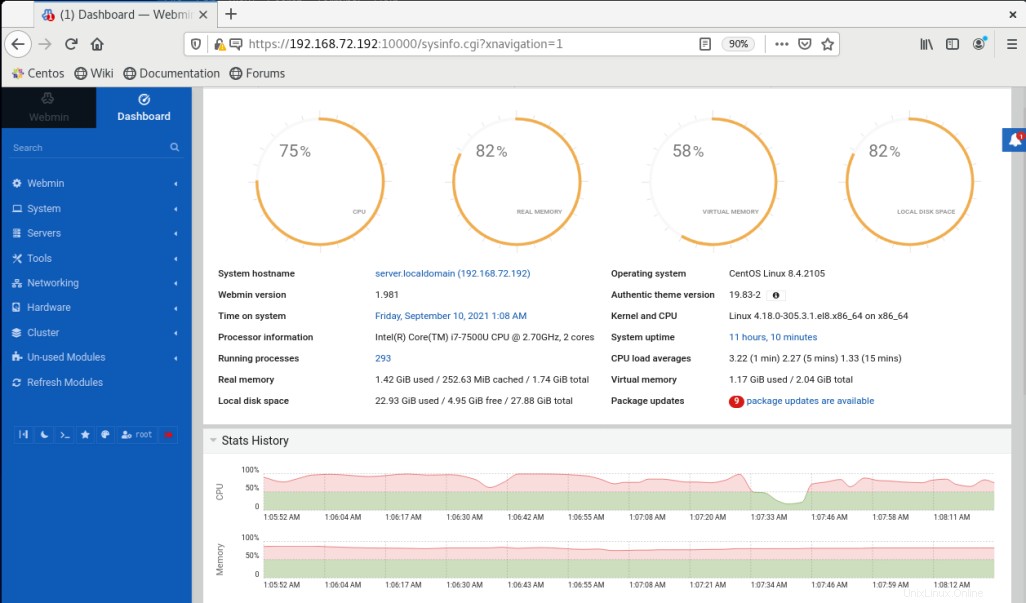
Ahora puede comenzar a usar Webmin y administrar sus sistemas.
Desinstalar Webmin
En caso de que ya no necesite Webmin en su sistema, puede eliminarlo de la siguiente manera:
$ sudo yum remove webmin
En esta publicación, describimos cómo instalar Webmin en el sistema CentOS. Ahora puede administrar y gestionar su sistema desde cualquier lugar a través de una sencilla interfaz web. También describimos cómo desinstalar Webmin en caso de que ya no lo necesite en su sistema.